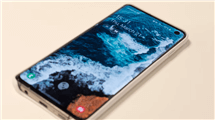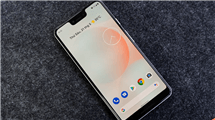Motorola-Handy zurücksetzen, wenn es gesperrt ist
Wenn Ihr Android Motorola-Telefon gesperrt ist, versuchen Sie es in wenigen Minuten erneut, oder das Zurücksetzen auf die Werkseinstellungen funktioniert nicht, hier sind Sie an der richtigen Stelle. Wir möchten mit Ihnen teilen, wie man Motorola Telefon zurücksetzen, auch gesperrt.
Ein Motorola-Handy zu sperren ist sicherlich eine gute Option, um seinen Inhalt vor Unbefugten zu schützen. Was aber, wenn Sie aus Ihrem Gerät gesperrt sind, wenn Sie in der Eile das Passwort vergessen haben oder die Tasten nicht mehr reagieren. Wenn Sie mit einem gesperrten Motorola-Telefon konfrontiert sind und es auf die Werkseinstellungen zurücksetzen müssen, oder wenn das Telefon eingefroren ist, das Zurücksetzen auf die Werkseinstellungen nicht funktioniert, und so weiter. Wie kann man dann das Motorola-Handy sicher auf die Werkseinstellungen zurücksetzen? Was wird nach dem Zurücksetzen gelöscht?
Hier finden Sie einige einfache Möglichkeiten, ein Motorola-Telefon zurückzusetzen und eine Motorola-Bildschirmsperre ohne Passwort zu umgehen, egal Sie ein Motorola gk40 Telefon zurücksetzen müssen, die gesperrt ist, Tracfone, oder andere Moto G. Also, lassen Sie uns beginnen zu erkunden!
Wie man ein gesperrtes Motorola Handy zurücksetzen kann
Mit einem Hart-Reset können Sie Ihr Motorola-Gerät entsperren. Aber denken Sie auch daran, dass es alle Daten löscht, die darin gespeichert wurden. Stellen Sie außerdem sicher, dass Sie Ihr Gerät auf mindestens 30 % aufladen, um den Vorgang reibungslos abzuschließen. So führen Sie einen Hard Reset auf dem Moto G durch:
- Stellen Sie sicher, dass Ihr Gerät ausgeschaltet ist. Halten Sie die Einschalttaste und die Leiser-Taste zusammen gedrückt, bis Sie das Gerätelogo auf dem Bildschirm sehen.
- Drücken Sie die Lautstärketaste nach unten, um durch die Option Wiederherstellungsmodus zu blättern, und drücken Sie die Ein/Aus-Taste, um sie zu bestätigen.
- Bewegen Sie nun den Cursor mit der Leiser-Taste auf die Option Wipe data/factory reset. Drücken Sie die Einschalttaste, um sie auszuwählen.
- Sobald die Formatierung abgeschlossen ist, drücken Sie erneut die Einschalttaste, um die Option System jetzt neu starten auszuwählen.
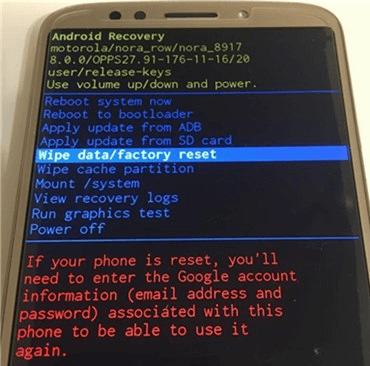
Motorola zurüksetzen mit Recovery Modus
Es kann einige Minuten dauern, bis das Gerät hochgefahren ist. Sobald dies geschehen ist, wird das Handy entsperrt.
Gesperrtes Motorola Handy zurücksetzen – mit DroidKit
DroidKit ist eine komplette Android-Lösung, die ein professionelles Android-Handy Entsperrungstool bietet, um Ihr Moto ohne Passwort zu entsperren. Egal, ob Sie ein numerisches Passwort, ein Muster, einen PIN-Code, eine Gesichtserkennung usw. vergessen haben, DroidKit entsperrt Ihr Motorola-Handy mühelos. Sie können alle Inhalte auf Ihrem Gerät zurücksetzen, nachdem die Bildschirmsperre erfolgreich entfernt wurde. Es ist aufgrund seiner Effektivität sehr zu empfehlen. Außerdem kann jeder normale Mensch, der keine “technischen” Kenntnisse hat, leicht durch das Tool navigieren, um jedes Android-bezogene Problem zu beheben.
Abgesehen von der Entsperrung Ihres Android-Geräts können Sie DroidKit für verschiedene Zwecke verwenden. Zum Beispiel können Sie verlorene oder gelöschte Daten von einem Gerät wiederherstellen, ohne ein Backup zu haben, Sie können ein kaputtes Samsung-Gerät retten, Sie können ein Android-Gerät ohne Google-Konto zurücksetzen und so weiter.
Beginnen Sie einfach mit dem Herunterladen der neuesten Version von DroidKit und folgen Sie den nachstehenden Schritten.
Gratis Herunterladen * 100% sauber & sicher
Schritt 1: Installieren und starten Sie DroidKit auf Ihrem PC > Wählen Sie den Modus „Bildschirm-Entsperrer“.

wählen Sie die Option „Bildschirm-Entsperrer“ aus
Schritt 2: Schließen Sie Ihr Motorola-Gerät mit einem USB-Kabel an den PC an > Tippen Sie auf „Starten“.

Bildschirm entsperren starten
Schritt 3: Sobald die Vorbereitung der Konfigurationsdatei abgeschlossen ist, klicken Sie auf „Jetzt entfernen“.

DroidKit Bildschirm-Entsperrer auf „Jetzt entfernen“ klicken
Schritt 4: Bestätigen Sie Ihre Gerätemarke Motorola und klicken Sie auf „Weiter“.

Gerätemarke zur Entsperrung wählen
Schritt 5: Befolgen Sie alle auf dem Bildschirm angezeigten Anweisungen, um das Gerät in den Wiederherstellungsmodus zu versetzen und die Cache-Partition zu löschen. Sobald dies geschehen ist, wird DroidKit beginnen, die Bildschirmsperre zu entfernen.
Schritt 6: Schließlich, die Bildschirmsperre auf Ihrem Android-Handy wird innerhalb weniger Minuten entfernt werden.
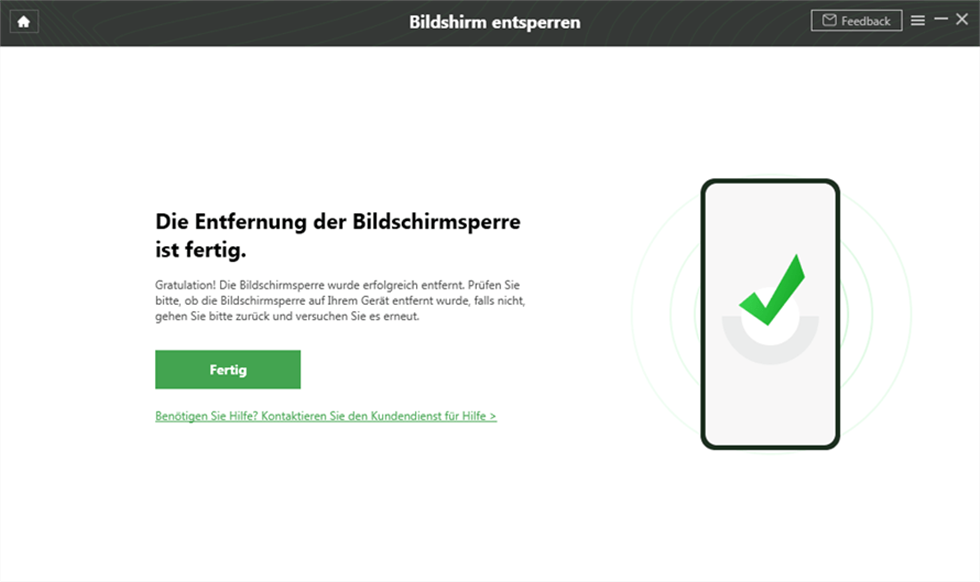
Bildschirm Entsperrer fertig
Sobald DroidKit die Bildschirmsperre deines Motorola-Handys aufgehoben hat, können Sie darauf zugreifen, ohne sich um Passwörter oder das Zurücksetzen zu kümmern.
Was wird nach dem Zurücksetzen gelöscht?
Bevor wir weitergehen und die Möglichkeiten zum Zurücksetzen des Motorola-Telefons erörtern, ist es wichtig, dass Sie verstehen, dass nach dem Zurücksetzen alle auf dem Gerät gespeicherten Daten automatisch gelöscht werden und es letztendlich auf die Standardeinstellungen zurückgesetzt wird. Genauer gesagt, wird Ihr Motorola-Gerät in den ursprünglichen Zustand versetzt, in dem es sich befand, als Sie es zum ersten Mal gekauft haben. So werden Fotos, Audiodateien, Videos, Anwendungen, Kontakte, Cache-Speicher und alles andere, was Sie auf dem Gerät gespeichert haben, seit Sie es benutzen, gelöscht.
Denken Sie daran, vor dem Zurücksetzen einige Vorbereitungen zu treffen – erstellen Sie eine Sicherungskopie Ihrer wichtigen Dateien und anderer Informationen, und überlegen Sie, ob es Sicherungsdateien gibt.
Beim Zurücksetzen werden jedoch nicht alle auf Ihrem Telefon gespeicherten Daten gelöscht. Das Betriebssystem und andere wichtige Firmwares bleiben auf dem Gerät gespeichert. Wenn Sie also die Werkseinstellungen wiederherstellen, werden diese Informationen nicht gelöscht. Stattdessen werden sie verwendet, um alle erforderlichen Programme und Software für Ihr Gerät neu zu installieren.
Wenn Ihr Handy zurückgesetzt wurde, müssen Sie die Google-Kontoinformationen eingeben, um Ihr Telefon wieder zu verwenden. Sie können auch den Schutz vor dem Zurücksetzen auf die Werkseinstellungen deaktivieren, bevor Sie das Gerät auf die Werkseinstellungen zurücksetzen.
Motorola über die Einstellungen zurücksetzen
Um Ihr Motorola-Telefon zurückzusetzen, können Sie einfach die Option “Einstellungen” auf Ihrem Gerät verwenden. Dies ist die einfachste Methode zum Zurücksetzen, die nicht viel Zeit in Anspruch nimmt. Aber, wie bereits erwähnt, werden dabei alle persönlichen Daten vom Gerät gelöscht. Wenn Sie bereits eine Sicherungskopie erstellt haben, folgen Sie diesen Anweisungen:
Schritt 1: Klicken Sie auf dem Startbildschirm Ihres Motorola-Geräts auf die Menütaste.
Schritt 2: Klicken Sie auf die Einstellungen-Apps unter den angebotenen Optionen.
Schritt 3: Gehen Sie zur Option Sichern & Zurücksetzen und tippen Sie auf die Option Werksdaten zurücksetzen.
Schritt 4: Klicken Sie auf die Option Telefon zurücksetzen.
Das ist alles, was Sie brauchen, um ein Motorola-Telefon mit Hilfe der Option Einstellungen auf dem Telefon zurückzusetzen.
Fazit
Alle oben gezeigten Methoden helfen Ihnen dabei, Ihr Motorola-Telefon zurückzusetzen und ein gesperrtes Telefon zurückzusetzen. Durch das Zurücksetzen wird Ihr Gerät nur besser, schneller und ohne Probleme funktionieren, aber vergessen Sie nicht, Ihre Daten wiederherzustellen, sobald Sie das Backup gemacht haben. DroidKit ist eine komplette Android-Lösung, mit der Sie jeden Android-Sperrbildschirm umgehen und auch ein Backup von Ihrem Google-Konto wiederherstellen können. Zögern Sie nicht und holen Sie sich die neueste Version zum Ausprobieren!
DroidKit
- Bildschirm ohne Passwort in wenigen Minuten entsperren
- 200+ iTunes-Fehler zum ersten Mal für Sie beheben und Ihr Gerät wieder zum Leben erwecken.
- Keine Kenntnisse erforderlich, nur ein paar einfache Klicks, um das Problem ohne Datenverlust zu lösen.
Herunterladen für Win100% sauber und sicher
Herunterladen für Mac100% sauber und sicher
Gratis Herunterladen * 100% sauber und sicher
Weitere Fragen über Produkt? Kontaktieren Sie bitte userem Support Team, um Lösungen schnell zu bekommen >